갤럭시 스마트폰으로 찍은 사진 및 스크린샷을 맥북(Mac)으로 전송하는 방법에 대해 알아보겠습니다.
아이폰인 경우 AirDrop을 이용하여 아주 쉽게 사진을 전송할 수 있지만 안드로이드 기반의 스마트폰은 맥과 AirDrop을 사용할 수 없기 때문에 별도의 안드로이드 공식 파일을 설치하여 사진을 이동해야 합니다.
단, 다음의 방법은 안드로이드와 맥에서 사진 정송 시 USB-C 타입의 케이블이 있어야 합니다.
안드로이드에서 맥으로 사진 전송 앱 Android file transfer 설치 방법
안드로이드와 맥을 연결하기 위해서는 Android file transfer 앱을 설치해야 합니다.
안드로이드 공식 페이지에서 무료로 다운받을 수 있습니다.
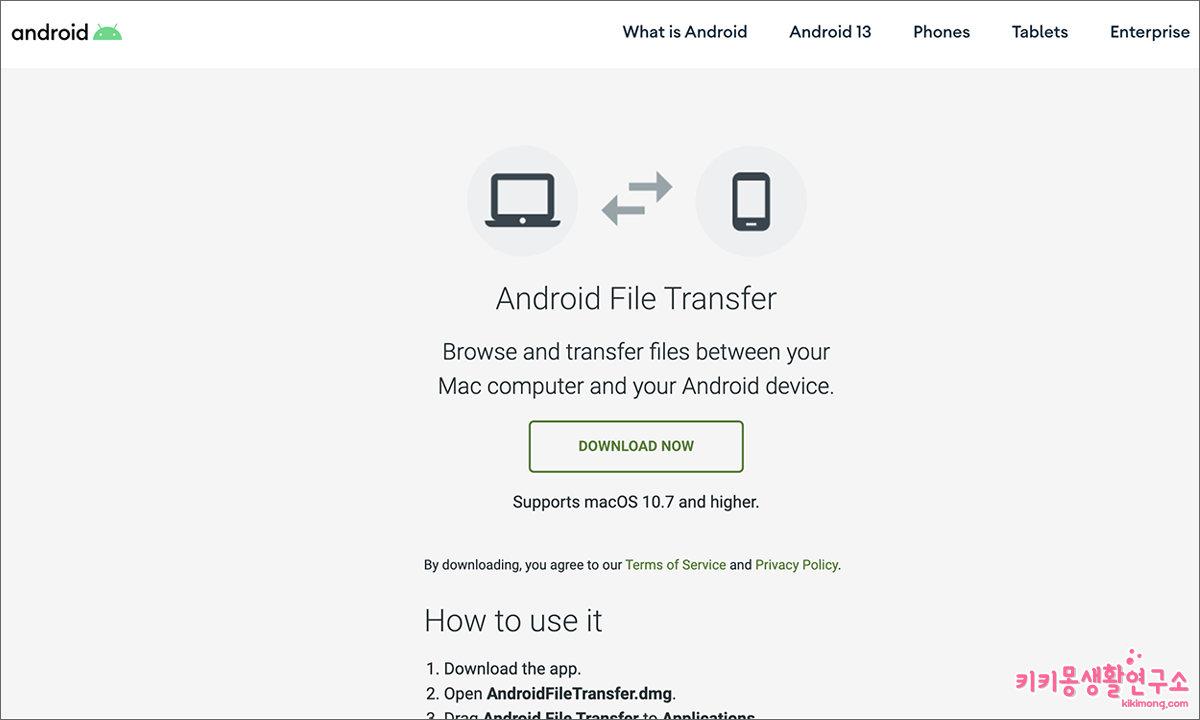 1. 안드로이드 공식 사이트에서 다운 받은 앱을 실행합니다.
1. 안드로이드 공식 사이트에서 다운 받은 앱을 실행합니다.
2. 맥북에서 실행하면 다음과 같은 시작 화면을 확인할 수 있습니다.
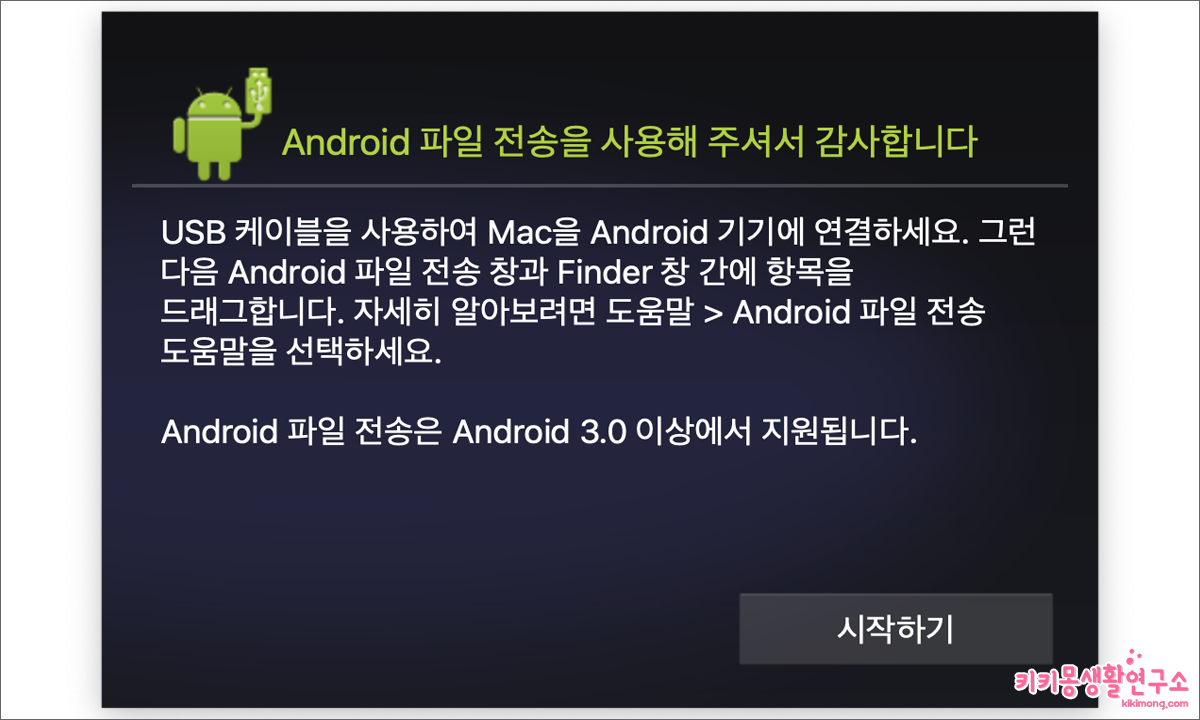 3. USB-C타입 케이블을 이용하여 맥북과 스마트폰을 연결합니다.
3. USB-C타입 케이블을 이용하여 맥북과 스마트폰을 연결합니다.
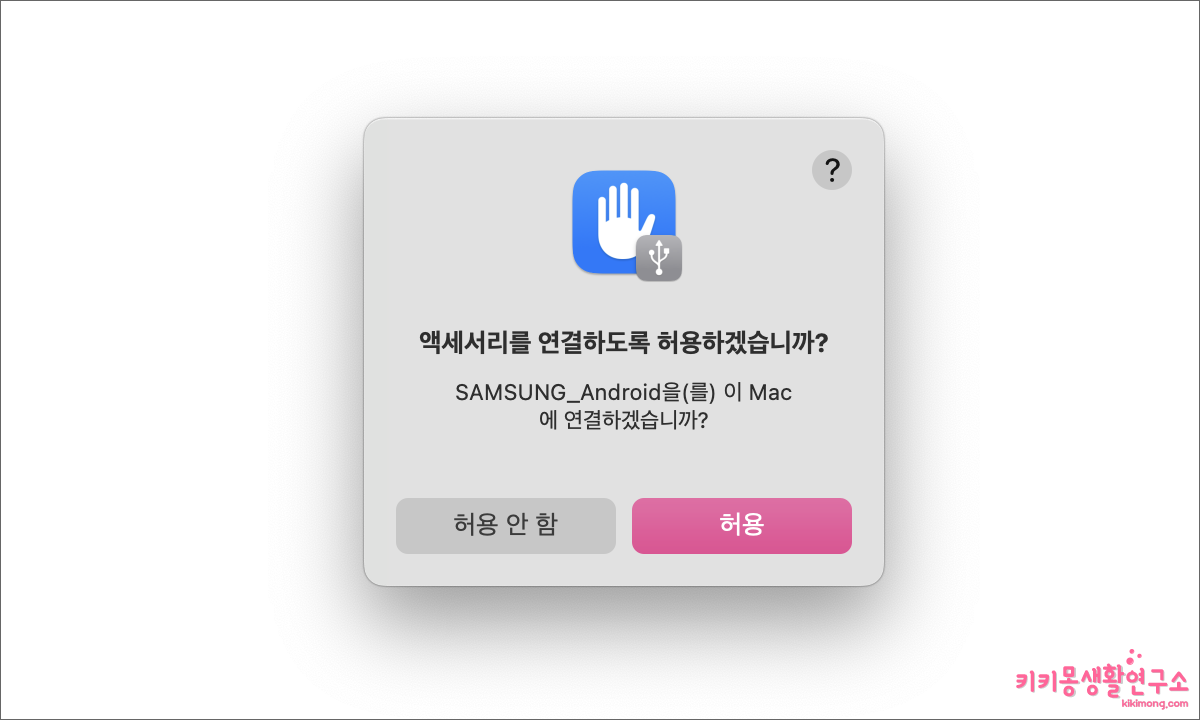 4. 맥북에서 액세서리 연결 허용 팝업창이 뜨면 허용을 선택합니다.
4. 맥북에서 액세서리 연결 허용 팝업창이 뜨면 허용을 선택합니다.
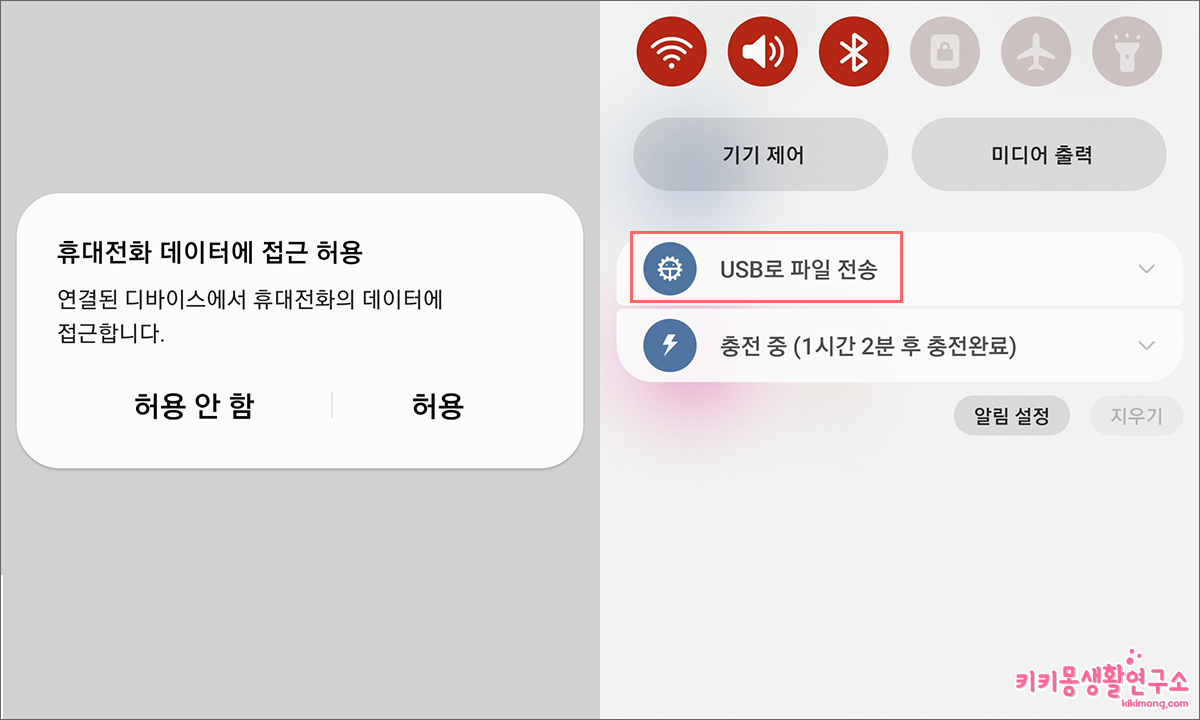 5.스마트 폰에서 맥북과 연결되어 접근 허용 팝업창을 확인할 수 있습니다.
5.스마트 폰에서 맥북과 연결되어 접근 허용 팝업창을 확인할 수 있습니다.
허용을 선택합니다. 추가적인 설정은 USB 파일 전송 메뉴를 선택하면 가능합니다.
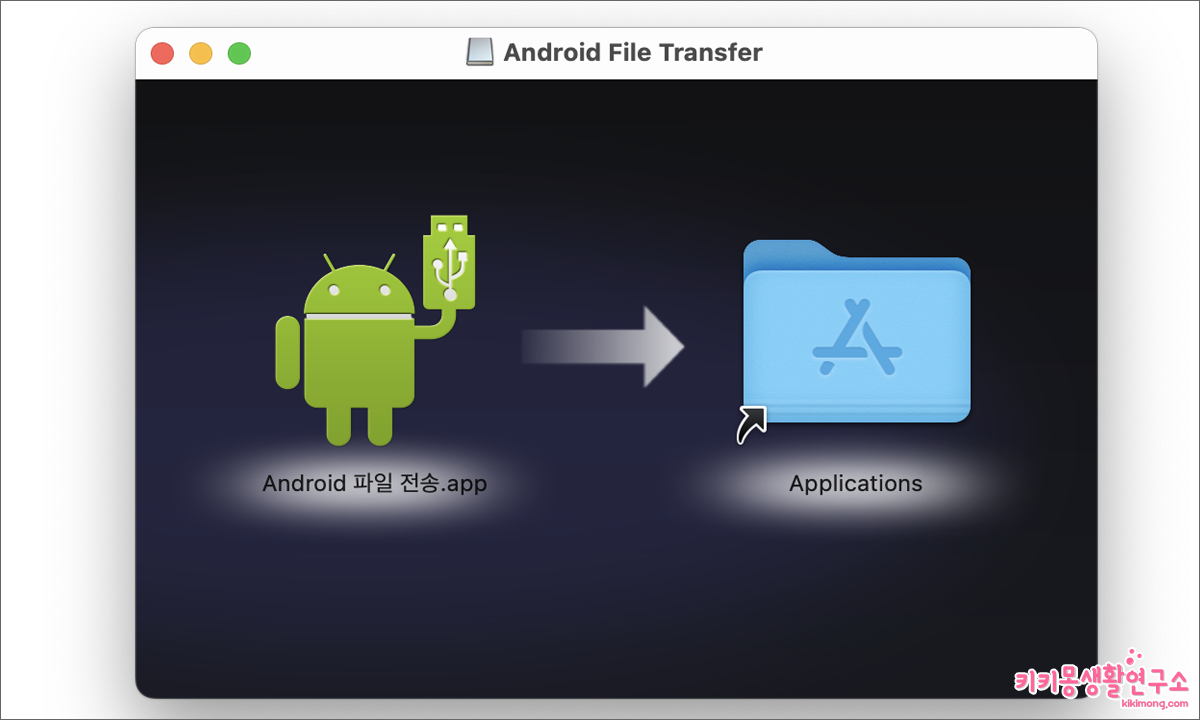 6. 다시 맥북으로 돌아오면 다음과 같은 화면을 확인할 수있습니다.
6. 다시 맥북으로 돌아오면 다음과 같은 화면을 확인할 수있습니다.
안드로이드에서 앱을 이용하여 맥북으로 이동시킬 수 있습니다.
7. 좌측 안드로이드 파일 전송을 더블 클릭 합니다.
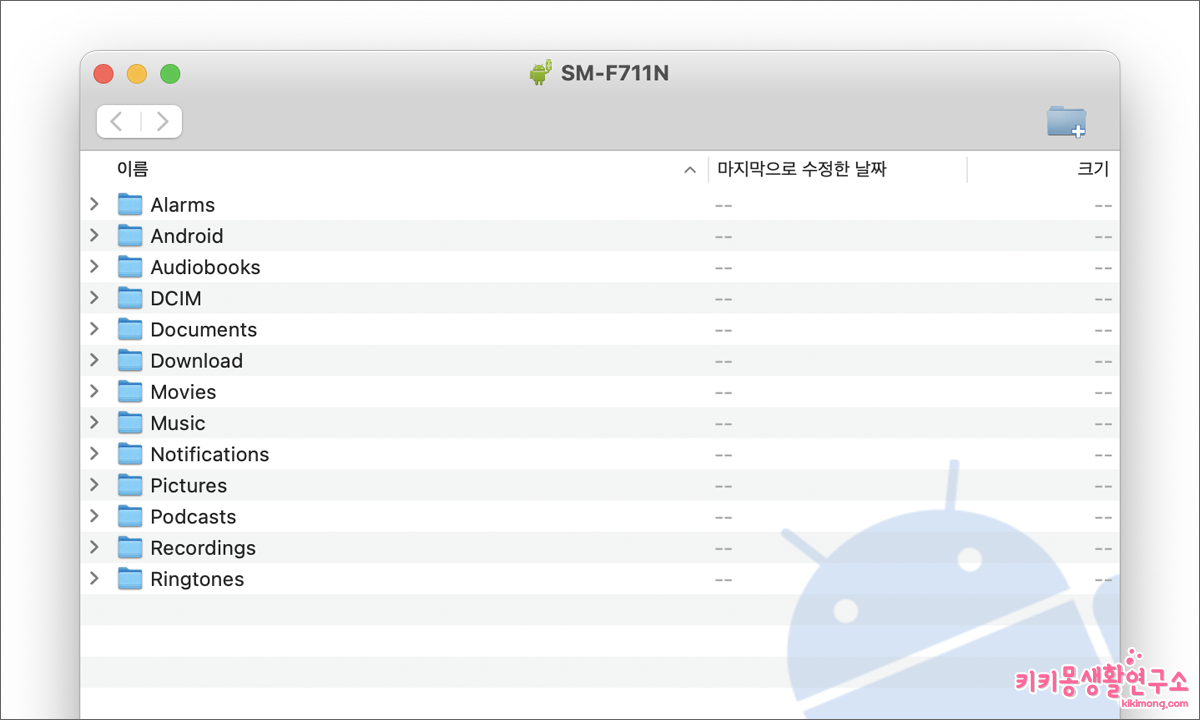 DCIM > Camere or Screenshots 경로를 통해 원하는 사진 및 파일을 드래그 하여 전송할 수 있습니다.
DCIM > Camere or Screenshots 경로를 통해 원하는 사진 및 파일을 드래그 하여 전송할 수 있습니다.
안드로이드와 맥북의 파일 전송을 위해 연결 앱을 설치해야하는 번거로움이 있지만 안드로이드 공식 사이트에서 제공하는 Android file transfer 앱을 통해 간단하게 파일을 전송할 수 있으니 활용하면 좋을 것 같습니다.
